Что такое шорткоды и как их использовать?
Приветствую, уважаемые читатели wpnice. Сегодня поговорим о такой полезной функции в вашем блоге как шорткоды. А последующие две публикации я посвящу обзору двух самых популярных плагинов по использованию шорткодов. Первый плагин бесплатный — Shortcodes Ultimate. И еще один, платный — Styles with Shortcodes. Изначально хотел сразу приступить к обзору плагинов, но все таки, решил сначала сделать небольшую статью о том, что такое вообще шорткоды.
Что такое шорткоды [shortcodes]?
Говоря простым языком, это возможность превратить сложный PHP код для вывода какого то контента в код короткий, простой и понятный. Если вы знакомы с PHP, то легко сможете создавать шортсоды сами. По крайней мере, простые. В интернете можно найти немало туториалов на эту тему. Если же вы шарахаетесь от любого программирования как «черт от ладана», тогда можете использовать уже готовые плагины для быстрой вставки и использования шорткодов.
Что дают шорткоды?
Прежде всего, это возможность красиво, удобочитаемо, а иногда и более экономно выводить различный контент в ваших записях и страницах. Иметь великолепную премиум тему, это еще полдела. Пользователям будет вдвойне приятно, если ваши записи будут не просто сухими столбами текста с картинками, а еще и будут оформлены с использование различных шорткодов.
Шоркоды стали использоваться в WordPress c версии 2.5. Собственно говоря, многие привычные плагины именно тем и занимаются, что выводят необходимый пользователю контент именно в виде шорткодов. Например, плагин — Video Sidebar Widgets или всем известная галерея — Nextgen Gallery. Я уж не говорю о таком популярном плагине как Visual Composer.
Визуально шорткоды выглядят как правило, в виде текста заключенного квадратные скобки —
Ниже на вы можете посмотреть наиболее часто встречающиеся примеры использования шорткодов в текстах постов. Сделаны они с использованием инструментария уже входящего в состав премиум темы для моего сайта. Но точно такие же, можно использовать и установив соответствующие плагины со своими шорткодами, о которых я напишу чуть позднее.
Как их использовать?
Как правило, в плагине где есть возможность выводить результаты его работы шоркодами всегда есть возможность их скопировать. Например, вы создаете новый слайдер . После создания и сохранения новый шорткод с вызовом созданного слайдера появится в настройках.
Если вы используете специализированный плагин шоркодов для оформления страниц и записей, то почти всегда после его установки соответствующая кнопка появляется в редакторе. Нажимаете, выбираете нужный шорткод (может появится окно для дополнительного редактирования элементов) и вставляете его в нужное место страницы.
Примеры использования щорткодов
Что такое шорткод?
Смотри выше по тексту
Больной пошел на поправку. Но не дошел.
Воспитанный мужчина не сделает замечания женщине, плохо несущей шпалу.
Граждане! Летайте самолетами Аэрофлота! Спешите! Их осталось совсем немного.
Большая кнопка
Tab 1 | Если вы, посмотрев в зеркало, никого там не увидели. Значит, вы неотразимы!
Tab 2 | Если гора не идет к Магомету, … Значит, травка была не очень……
Tab 3 | Если тебе лизнули зад, не расслабляйся — это смазка!
Разумеется, это далеко не все. В принципе, возможности шорткодов практически не ограничены и конечно не связаны только с текстом. Это может быть вывод слайдеров, видео и аудио и прочих элементов. Использование шорткодов будет особенно актуально в первую очередь, для владельцев бесплатных шаблонов, так как большинство современных премиум тем, уже имеют встроенные наборы шорткодов.
Надеюсь, те кто совсем не знаком с таким понятием как шорткоды, общее представление получили. В следующих постах подробно расскажу о самых мощных плагинах по использованию шорткодов.
Читайте так же:
Shortcodes Ultimate — шорткоды для вашего блога
4 бесплатных WordPress плагина шорткодов
что это и как ими пользоваться: Плагины шорткодов для WP и Joomla
Автор Игорь Лобода На чтение 7 мин. Просмотров 1.1k. Опубликовано
Вступление
Современное SEO на 50%, если не больше, состоит из оптимизации и работы с сайтом. Перелопатив множество проектов в визуальном плане, мы заметили, что техническая работа с сайтом (верстка, программирование) занимает достаточно большой объем рабочего времени. Если бюджет на SEO не высокий, то практически не остается времени на то, чтобы и реализовать все фишки на сайте и проводить аналитические и другие дополнительные мероприятия. Это конечно, не касается больших студий, у которых за все отвечают разные люди или по крайнеей мере должны отвечать. Скорее, это актуально для SEO-специалистов, которые работают над сайтами самостоятельно или небольшой командой с ограниченным бюджетом. Поиски какого-то легкого и не затратного по времени решения привели меня к такой вещи, как Шорткоды. Тема достаточно не новая (архаизм можно сказать), но почему-то редко где можно услышать о том, что это мастхэв в работе с сайтом и возможность без каких-либо серьезных технических знаний (коими не часто обладают SEOшники) сделать на сайте что-то крутое, оформить посадочные страницы и добавить важный для продвижения функционал. Сегодня об этом и поговорим. В основном данный материал будет полезен тем, кто работает с сайтами на WordPress и Joomla, опыта работы с Шорткодами в других системах у нас нет, но я слышал, что есть плагины шорткодов на OpenCart и других CMS. Можете промониторить этот вопрос. Мы не будем вдаваться в детальные подробности, просто покажем, как эта вещь работает, а далее, если тема будет интересной, можем развить ее в других статьях.Что такое Шорткоды
Как использовать шорткоды?
Тут все предельно просто. Ниже будет большой список плагинов с шорткодами, которые Вы можете использовать. Мы остановимся для примера на плагине Shortcodes Ultimate для WordPress. Устанавливаем плагин и в меню редактирования страницы у нас появляется специальный функционал, который так и называется «Вставить Шорткод».
 Для примера выберем пункт «Кнопка». Перед нами открывается меню, где мы можем сделать настройки для данной кнопки. Настраиваем, как нравится, тут все интуитивно понятно. Пример настроек Вы можете видеть ниже:
Для примера выберем пункт «Кнопка». Перед нами открывается меню, где мы можем сделать настройки для данной кнопки. Настраиваем, как нравится, тут все интуитивно понятно. Пример настроек Вы можете видеть ниже: 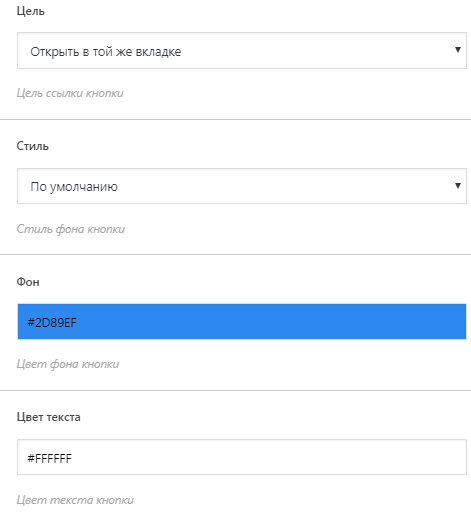
[su_button style=”3d” size=”10″]Наша Кнопка[/su_button]
Теперь смотрим, как это выглядит на сайте: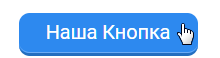 Отлично, всего в 2 шага, за 5 минут, мы сделали неплохую 3D кнопку на сайте, к которой можем потом прикрутить форму заявки или что-то подобное. Если, Вы хотите добавить точно такую же кнопку на другие страницы сайта, то нужно просто скопировать Шорткод и вставить его в тело нужной страницы, повторно проводить итерацию настройки не нужно!
Отлично, всего в 2 шага, за 5 минут, мы сделали неплохую 3D кнопку на сайте, к которой можем потом прикрутить форму заявки или что-то подобное. Если, Вы хотите добавить точно такую же кнопку на другие страницы сайта, то нужно просто скопировать Шорткод и вставить его в тело нужной страницы, повторно проводить итерацию настройки не нужно!Функционал плагинов с шорткодами
В функционале любого плагина с Шорткодами, есть масса крутейших фишек для внедрения, давайте посмотрим самые интересные:- Оптимизация и визуализация изображений. Формирование слайдеров, галерей изображений, а также каруселей. Все это улучшит вид страницы, сделает ее более интерактивной, удобной и разнообразной.
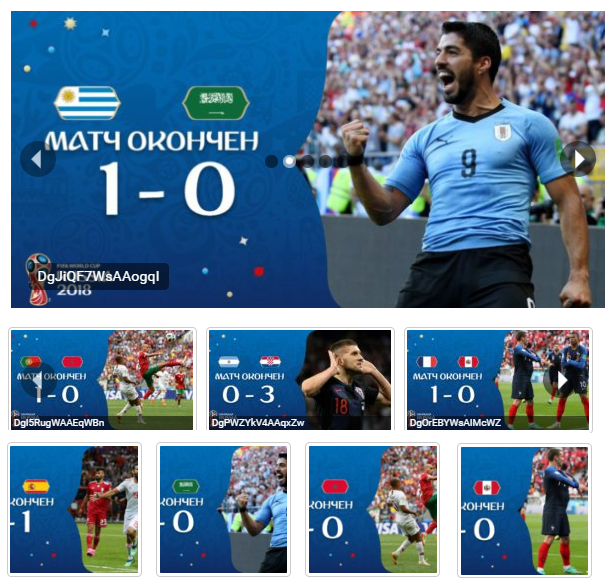
- Широкие возможности для работы с текстовой составляющей на странице. Делать различные персонализированные списки, оформлять заголовок страницы h2 по своему вкусу, выделять текст цветом, делать из него блок «заметку», выводить комментарии при наведении курсора в определенную часть текста. Также, можно добавлять различные аккордеоны или просто отдельные спойлеры, для того чтобы сделать материал на странице более компактным и также добавить интерактивности.
- Как видно на скриншоте ниже, можно делать целые блоки с вкладками, как в карточках товара на интернет-магазинах. Также, прикреплять к странице видео с различных видео-хостингов (не только YouTube, но и Vimeo, Dailymotion) или аудиозаписи, например, ваши подкасты или просто музыку, которая подходит к статье, она сформируется в аккуратную аудио-дорожку.
- Добавление выделений для цитат, описаний услуг. Размещение превью предыдущих постов, буквениц, интерактивных карт, дополнительного меню и многое другое.
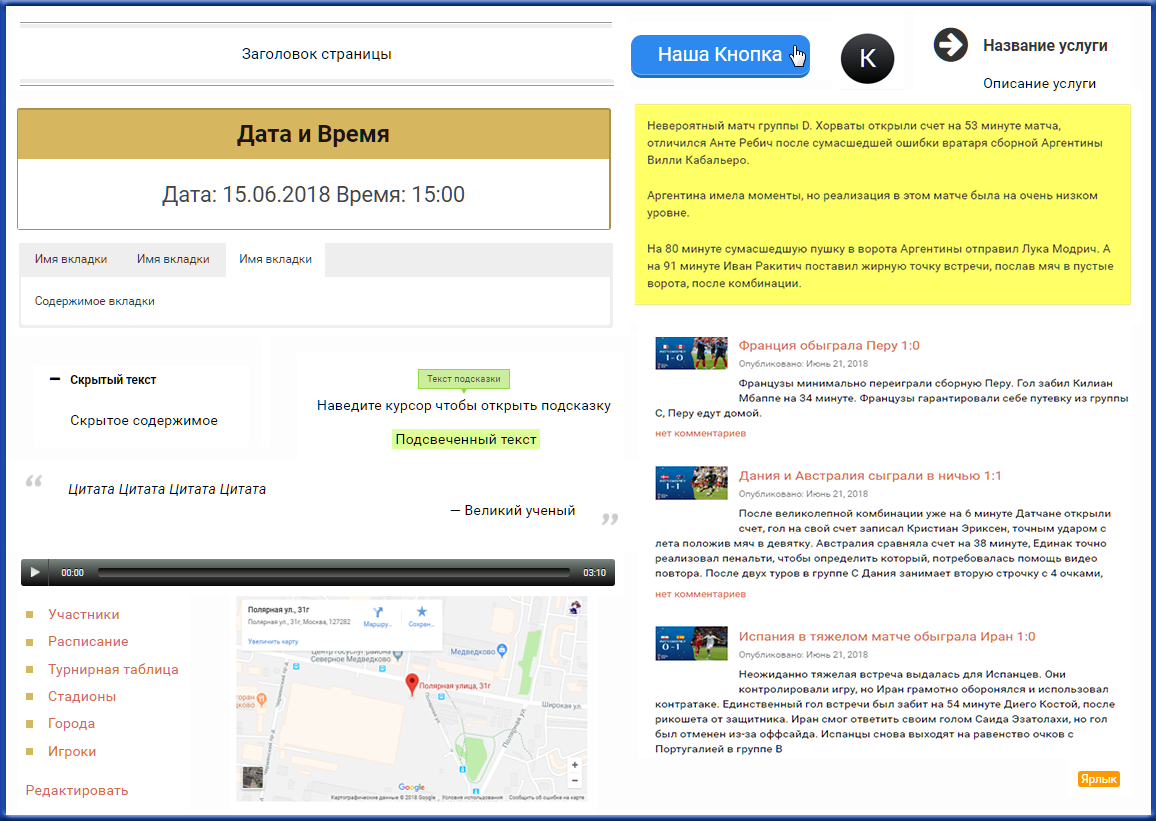 Как мы видим, послужной список данного плагина весьма серьезный и повторюсь, что все, что вы видели выше сделано за 10 минут. Также, стоит оговориться, что практически весь функционал на скриншоте делался без изменений, а в каждом из этих типов шорткодов есть масса настроек для изменения визуальной составляющей, с которыми можно играться бесконечно.
Как мы видим, послужной список данного плагина весьма серьезный и повторюсь, что все, что вы видели выше сделано за 10 минут. Также, стоит оговориться, что практически весь функционал на скриншоте делался без изменений, а в каждом из этих типов шорткодов есть масса настроек для изменения визуальной составляющей, с которыми можно играться бесконечно.Плагины для WordPress
- Shortcodes Ultimate — самый популярный пак шорткодов, мы взяли его для примера в данную статью;
- WordPress Shortcodes — второй по популярности плагин для формирования шорткодов, имеет схожий функционал с первым вариантом;
- Shortcoder — плагин для создания собственных шорткодов;
- Easy Bootstrap Shortcode — плагин совместимый с Bootstrap 3.0.3 ;
- Simple Shortcodes — самый просто в обращении, без всего лишнего, но и функционал не самый обширный;
- WooCommerce Shortcodes — специализированные шорткоды для превращения вашего сайта в интернет-магазин.
Плагины для Joomla
Для Joomla такого широкого выбора плагинов нет. По сути, самых основных можно выделить два :- YT Shortcode
- Shortcode Ultimate
Заключение
В заключении хотелось бы сказать, что максимально идеально шорткоды работают у людей, которые все же разбираются в технической части. Потому, что иногда возникают трудности, например, с адаптивностью. Эти случаи не часты, но имеют место. И тогда необходимо вручную дорабатывать файлы стилей. Но в целом Шорткоды всем экономят время. Если активно ими пользоваться, то реализация практически любой задумки по оформлению Вашей новой статьи или страниц услуг займет очень короткое время, а результат будет качественный, если грамотно и со вкусом делать настройки в редакторах шорткодов. Если тема будет интересна, можем более подробно уделить внимание деталям. Это был вводный, обзорный материал по Шорткодам. Оставляйте комментарии, делитесь своим видением! Для нас это очень важно!

Top-10 полезных шорткодов WordPress | Блог Ирины Соколовской
add_shortcode(‘wcs_count’, ‘wcs_count_shortcode_handler’);
function wcs_count_shortcode_handler($atts)
{
// extract parameters
$parms = shortcode_atts(array(
‘type’ => ‘posts’,
‘format’ => ‘true’,
‘extra’ => ‘1’,
), $atts);
$type = strtolower($parms[‘type’]);
$format = strtolower($parms[‘format’]);
$extra = $parms[‘extra’];
// process t/f options
$b_format = false;
if (($format == ‘yes’) || ($format == ‘y’) ||
($format == ‘true’) || ($format == ‘1’))
{$b_format = true;}
// exit
return wcs_get_count($type, $b_format, $extra);
}
function wcs_get_count($type=’posts’, $format=’1′, $extra=’1′)
{
// TYPES:
// posts, posts_by_author, pages, tags, categories
// users, ms_users, blogroll, blogroll_categories, commenters
// comments, comments_pending, comments_spam, comments_pingback
// comments_by_user, comments_by_nicename, comments_by_email
// comments_per_post
// $extra is used with:
// posts_by_author, comments_by_user, comments_by_nicename, comments_by_email
// comments_per_post
// init
global $wpdb;
$type = strtolower($type);
$count = 0;
// process
switch($type)
{
case ‘posts’: // published
$count = wp_count_posts(‘post’);
$count = $count->publish;
// options: publish, future, draft, pending, private, trash, auto-draft, & inherit
break;
case ‘posts_by_author’: // use $extra for user/author id
case ‘posts_by_user’:
$query = «SELECT COUNT(*) FROM $wpdb->posts «;
$where = «WHERE post_type=’post’ AND post_status=’publish’ AND post_author=’$extra'»;
$count = $wpdb->get_var($query . $where);
// alternative method is: count_user_posts()
break;
case ‘pages’: // published
$count = wp_count_posts(‘page’);
$count = $count->publish;
break;
case ‘tags’:
$count = wp_count_terms(‘post_tag’);
break;
case ‘categories’:
$count = wp_count_terms(‘category’);
break;
case ‘users’:
$count = count_users();
$count = $count[‘total_users’];
break;
case ‘ms_users’: // multi-site
$count = get_user_count();
break;
case ‘blogroll’:
$query = «SELECT COUNT(*) FROM $wpdb->links «;
$where = «WHERE link_visible=’Y'»;
$count = $wpdb->get_var($query . $where);
break;
case ‘blogroll_categories’:
$count = wp_count_terms(‘link_category’);
break;
case ‘commenters’:
$query = «SELECT COUNT(DISTINCT comment_author) FROM $wpdb->comments «;
$where = «WHERE comment_approved=’1′ AND comment_type=»»;
$count = $wpdb->get_var($query . $where);
break;
case ‘comments’:
$query = «SELECT COUNT(*) FROM $wpdb->comments «;
$where = «WHERE comment_approved=’1′ AND comment_type=»»;
$count = $wpdb->get_var($query . $where);
break;
case ‘comments_pending’:
$query = «SELECT COUNT(*) FROM $wpdb->comments «;
$where = «WHERE comment_approved=’0′ AND comment_type=»»;
$count = $wpdb->get_var($query . $where);
break;
case ‘comments_spam’:
$query = «SELECT COUNT(*) FROM $wpdb->comments «;
$where = «WHERE comment_approved=’spam’ AND comment_type=»»;
$count = $wpdb->get_var($query . $where);
break;
case ‘comments_pingback’:
case ‘comments_pingbacks’:
case ‘comments_trackback’:
case ‘comments_trackbacks’:
$query = «SELECT COUNT(*) FROM $wpdb->comments «;
$where = «WHERE comment_approved=’1′ AND comment_type=’pingback'»;
$count = $wpdb->get_var($query . $where);
break;
case ‘comments_by_user’: // use $extra for user_id
$query = «SELECT COUNT(*) FROM $wpdb->comments «;
$where = «WHERE comment_approved=’1′ AND comment_type=» AND user_id=’$extra'»;
$count = $wpdb->get_var($query . $where);
break;
case ‘comments_by_author’: // use $extra for author nicename (case INsensitive)
case ‘comments_by_nicename’:
$query = «SELECT COUNT(*) FROM $wpdb->comments «;
$where = «WHERE comment_approved=’1′ AND comment_type=» AND comment_author=’$extra'»;
$count = $wpdb->get_var($query . $where);
break;
case ‘comments_by_email’: // use $extra for author email (case INsensitive)
$query = «SELECT COUNT(*) FROM $wpdb->comments «;
$where = «WHERE comment_approved=’1′ AND comment_type=» AND comment_author_email=’$extra'»;
$count = $wpdb->get_var($query . $where);
break;
case ‘comments_per_post’: // $extra is decimal place precision (0 for integer only)
// posts
$posts_count = wp_count_posts(‘post’);
$posts_count = $posts_count->publish;
// comments
$query = «SELECT COUNT(*) FROM $wpdb->comments «;
$where = «WHERE comment_approved=’1′ AND comment_type=»»;
$comment_count = $wpdb->get_var($query . $where);
// average
return round($comment_count / $posts_count, $extra);
default:
$count = 0;
}
// exit
if ($format) {$count = number_format_i18n($count);}
return $count;
/**********************************************************************
Copyright © 2011 Gizmo Digital Fusion (http://wpCodeSnippets.info)
you can redistribute and/or modify this code under the terms of the
GNU GPL v2: http://www.gnu.org/licenses/gpl-2.0.html
**********************************************************************/
}
Shortcodes Ultimate — шорткоды для вашего сайта
Как и обещал в предыдущем посте, сегодня представляю вам бесплатный плагин — Shortcodes Ultimate. Как мне показалось, из всех подобных плагинов, этот самый мощный и функциональный.
Этот небольшой пост я постараюсь заполнить с использованием шорткодов, так что не удивляйтесь. Правда, буду использовать не коды именно этого плагина а шорткоды текущей темы. Но суть совершенно одинаковая и визуальное представление вы вполне получите.
Установка плагина стандартная. После установки и активации следуем в Админ панель – Параметры – Шорткоды.
Настройки плагина
Страничка настроек плагина Shortcodes Ultimate содержит пять закладок:
- О плагине – тут ссылки на форум поддержки, твиттер разрабов и предложения оценить плагин.
- Настройки – собственно страница настроек плагина. Настроек не особо много и все на русском. Впрочем, как и весь плагин. В основном, тут предоставляется возможность отключить те или иные возможности плагина, в том случае если имеется несовместимость с другими плагинами. Здесь же при необходимости можно выключить некоторые таблицы стилей и скрипты, например для jQuery, Nivo Slider или JW Player. Если все работает нормально и если в вашей теме не используются другие шорткоды, то и трогать ничего не надо.
- Произвольные стили – Окно для css кода, где можно добавить произвольные стили или заменить имеющиеся. Тут же можно посмотреть используемые.
- Шорткоды – подробная таблица всех шорткодов с параметрами и примерами использования.
- Демо – примеры того, как выглядят визуально на странице все имеющиеся шорткоды.
Список шорткодов
Настройки
Вставка шорткодов
Для вставки шорткода на странице или в записи в визуальном тестовом редакторе, нажмите кнопку «вставка шорткода», появившуюся после установки плагина рядом с привычной кнопкой для вставки изображений.
Перед вами откроется форма с выпадающим меню, где нужно выбрать необходимый шорткод. После нужных настроек (если они есть) жмем «вставить» или посмотреть «демо» внизу формы.
Вставка шорткода
Шорткод вставлен. Остается только проверить, как он выглядит. При необходимости внести текстовые правки в код и «раскопипастить», если это требуется.
Превосходный плагин. Понятный и удобный. Не мудрено, что разрабы планируют дополнить его платными аддонами. Но это в будущем. А пока, используйте то, что есть (совсем не мало) и наслаждайтесь резальтатами. Но не забывайте старую, добрую старую поговорку «лучшее — враг хорошему».
Сайт плагина
4 бесплатных WordPress плагина шорткодов
Всех читателей в наступившими и наступающими праздниками! Сегодня вернемся к теме шорткодов. Что это такое вы можете узнать в этой статье. В последнее время появилось довольно много плагинов шорткодов, которые пригодятся для улучшение вашего сайта и его контента. Эти плагины позволяют сделать ваши записи и страницы более интересными и разнообразными, внедрив в них такие профессионально выглядящие элементы, как колонки, области с табами, ценники, оригинальные заголовки и многое другое.
Так как описанные здесь расширения были в последнее время значительно улучшены, остальные плагины с подобной функциональностью были просто отброшены за ненадобностью. Ведь, даже если они и добавили такие вещи, как библиотека иконок Bootstrap (как это произошло с некоторыми расширениями, описанными ниже), они не были улучшены в других областях.
Я не стал включать в данный список большое количество плагинов, которые не особо хорошо справляются с поставленными задачами, а собрали только те расширения, которые реально «рулят» в этой сфере.
Плагин Easy Boostrap Shortcodes очень очень хорошо справляется со вставкой шорткодов таких базовых элементов, как столбцы, ползунки, кнопки, цветные области, шкалы загрузки, эффекты изображений и т. п.
Одной из самых важных особенностей плагина является то, что он дает вам возможность использовать огромное количество иконок, которые можно поместить куда угодно – на кнопки, области, в заголовки и т.д. И это еще не все: вы также можете изменять размер и цвет иконок, чтоб получить именно такую иконку, какая вам нужна. Этот плагин создает удобный третий ряд кнопок для вставки шорткодов в визуальном редакторе.
Стоит кликнуть одну из кнопочек и перед вами появится всплывающее меню с множеством опций (в зависимости от того, что вы кликнули, конечно). Если это уместно, здесь часто можно увидеть большой выбор привлекательных иконок. И вы даже сможете изменять цвет иконок.
Вот, как выглядит всплывающее меню для вклейки кнопки.
К вашим услугам множество шорткодов для вклейки – просто на любой вкус! И, разумеется, их можно комбинировать.
Вот пример с несколькими разными скомбинированными шорткодами: область (голубой фон), иконка у заголовка (я установил желаемые цвет и размер) и, наконец, кнопка с еще одной иконкой (также желаемого мной цвета).
Список самых разных доступных шорткодов:
- Accordion
- Tabs
- List
- Notification
- Popover
- Tooltip
- Panel
- Progress Bars with labels
- Icons
- Labels
- Buttons
- Icon Heading
- Tables
- Responsive Image
- Image Effects
- Well
- Button Dropdown
- Button Group
- Button Group Toolbar
- Description List
- Service Box
- Responsive slider
А вот и видео от авторов плагина
Плагин Shortcode Ulimate предлагает весьма впечатляющий диапазон шорткодов, а также большую коллекцию иконок, которыми можно украшать разнообразные элементы. Кроме того существует возможность управлять шорткодами и иконками (например, изменение размера, цвета, расположения), которая реально впечатляет.
Если говорить совсем коротко, то это самый мощный, бесплатный плагин шорткодов, который я когда-либо видел. Работа начинается с клика по кнопке, которая помещена в визуальном редакторе.
Затем вы увидите список шорткодов в сплывающем меню.
Как вы могли заметить, здесь есть не только множество шорткодов (51, если называть точную цифру), но также фильтр, с помощью которого можно отсортировать их по типу или даже найти то, что вам нужно с помощью поиска. В заключение стоит сказать, что вы можете не только полностью контролировать всю это гору шорткодов но и использовать функцию предпросмотра шорткодов перед их вклейкой. Кроме того, в этом плагине здорово то, что есть примеры шорткодов, которые расположены рядом с ними, что несомненно облегчит жизнь менее опытных пользователей.
А вот и видео о шорткодах в действии, предоставленное автором плагина.
И список доступных шорткодов:
- Заголовок
- Разделитель
- Цитата
- Список
- Лайтбокс
- Vimeo
- Таблицы
- Меню
- Слайдер
- Сгенерированное изображение
- Шаблон
- Пустое пространство
- Буквица
- Кнопка
- Подсказка
- Screenr
- Постоянные ссылки
- Дочерние страницы
- Карусель
- Анимация
- Табы
- Подсветка
- Рамка
- Сервис
- Приватный контент
- Участники
- Галерея
- Мета
- Спойлер
- Ценник
- Ряд
- Область
- Youtube
- Аудио
- Гости
- Документ
- Записи
- Пользователь
- Аккордеон
- Цитата
- Колонка
- Заметка
- YouTube (продвинутые настройки)
- Видео
- Фид RSS
- Сгенерированный текст
- Запись
- Google-карты
Пожалуй было бы странным, если бы авторы такого отличного плагина не предлагали еще и премиум варианты:
- Extra Shortcodes — 15+ дополнительных шорткодов.
- Additional Skins — 60+ дополнительных скинов для разных шорткодов.
- Shortcode Creator — создание собственных шорткодов.
Прочитать подробное описание вы можете в статье — Shortcodes Ultimate — шорткоды для вашего блога.
Olevmedia
Если сравнивать этот плагин с двумя предыдущими, то он очень базовый по количеству элементов, но радует некоторыми уникальными элементами, которых не предлагают расширения, описанные выше.
К примеру, этот плагин позволяет симпатично оформить области. Смотрите, как можно профессионально расположить иконку в середине. Ни один из виденных мною плагинов такого не умеет.
Также присутствует анимированный счетчик, который начинает отсчет с нуля и ведет его далее, пока не достигнет установленного вами значения.
Olevmedia отлично оформляет кнопки. Кроме того к контенту вы можете легко добавить самые свежие записи и симпатичные ценники.
Минус плагина заключается в том, что он выводит иконки в виде списка названий, без их графической презентации. Некоторые из них легко опознать по названию, другие– нет.
Но даже если вы и поймете, что это за иконка, это не гарантирует того, что она будет выглядеть именно так, как вы ожидаете. Так что вы не узнаете, как выглядит иконка, пока не вставите ее в запись, не сохраните черновик и не посмотрите привью. Так как остальные плагины очень мощные, вы можете отказаться от этого расширения в качестве главного плагина шорткодов. Но, как бы то ни было, вы всегда можете использовать его в качестве дополнительного решения.
Список основных шорткодов, которые предлагает плагин:
- Аккордеон
- Ползунки
- Табы
- Цитаты
- Область
- Кнопки
- Колонки
- Счетчик
- Разделитель
- Буквицы
- Иконки
- Инфобоксы
- Списки
- Логотипы
- Карта
- Маркер
- Последние записи
- Таблица
- Ценники
- Видео
Этот плагин предложит вам базовые шорткоды, которые вполне ожидаемы, к примеру, колонки и области.
Вообще, этот плагин несколько расстраивает, когда начинаешь с ним работать. Он часто вклеивает шорткоды в ваши записи, не позволяя вам что-то в них изменить перед вставкой, к примеру, изменить их цвет и размер.
Сами же шорткоды иногда идут с зазором для вставки такого рода вещей, но нигде не объяснено, как это сделать.
Этот плагин вполне мог бы остаться за бортом (как остались плагины, которые не попали в этот список), но он предлагает несколько уникальных элементов, из-за наличия которых мы решили, что он может вас заинтересовать.
Один из таких элементов – это «фон», и он позволяет поместить цветной бэкграунд в любое место вашей страницы. Стоит заметить, что если у вас есть сайдбар, то выбранный фон появится и там (впрочем, это как раз то, что вам может быть не нужно).
Вот как выглядит этот элемент с голубым фоном
Также есть шорткод для области, где показаны члены вашей команды. Здесь вы можете поместить такие необходимые части области, как картинка, имя, заголовок, краткий текст и ссылки на профили в социальных сетях.
В набор, конечно же, входят ценники
Выводы
Как мне кажется, Shortcode Ultimate стал бесспорным победителем в этом небольшом «забеге». Не смотря на то, что остальные расширения очень хороши, этот плагин предлагает абсолютно все, что может вам понадобится. Как бы то ни было, если вам необходимы шорткоды, то Shortcode Ultimate – это то, что вам нужно. Возможно стоит еще установить Olevmedia в качестве дополнительного плагина. Единственное, чего стоит избегать при работе с двумя плагина сразу – это использование двух шорткодов с одним и тем же функционалом.
Использованы материалы с сайта premium.wpmudev.org
Shortcodes Ultimate: добавляем шорткоды в WordPress
И снова приветствую вас, друзья, на моем блоге, посвященному WordPress.
Сегодня я бы хотел поговорить о шорткодах. Что это такое и каким плагином их можно реализовать.


Если вы работаете на сайте WordPress, вы можете столкнуться с ситуациями, когда вы хотите добавить какой-то специализированный контент к вашему сообщению/странице, но не знаете, как? Или может быть виджет или контент с какого-либо другого сайта или API. Если вы новичок, то, занимаясь такими делами, вы можете почесать голову или потратить немало времени на поиск в Google правильного ответа.
Чтобы избавить вас от всех этих неприятностей, WordPress предлагает что-то, что делает задачу такого рода очень простой — шорткоды.
Шорткод — это WordPress-специфичный код, который позволяет вам делать изящные вещи без особых усилий. Шорткоды могут встраивать файлы или создавать объекты, которые обычно требуют много сложных строк кода. Проще говоря, shortcode — это ярлык для функции.
Другими словами, shortcode — это сжатая форма более крупного и часто сложного фрагмента кода. Это позволяет вам вставить скрипт в раздел контента вашей страницы, который позже будет выполнен WordPress.
Шорткоды были введены в WordPress 2.5, и с тех пор они внесли большой вклад в гораздо более простое выполнение сложной задачи. Использование шорткодов экономит время и позволяет нам делать вещи более простым способом, который в противном случае потребовал бы большого объема технических знаний и кодирования.
Как использовать шорткоды в WordPress


Чтобы использовать шорткод, просто вставьте его на страницу или пост WordPress.
Шорткод выглядит примерно так — [shortcode-name].
Предполагая, что такой шорткод уже определен, при использовании на веб-сайте отображается список самых последних сообщений автора в любом месте сайта.
Вот еще один пример синтаксиса шорткода с использованием гипотетического объекта шорткода «shortcode_ex».
[shortcode_ex] Здесь появляется ваш контент [/ shortcode_ex]
WordPress поставляется со следующими шорткодами по умолчанию:
Видео шорткоды
- [dailymotion] вставляет видео DailyMotion.
- [hulu] вставляет видео Hulu.
- [ted] вставляет видео TED Talks.
- [vimeo] вставляет видео Vimeo
- [youtube] вставляет видео YouTube.
Аудио шорткоды
- отображает загруженный аудиофайл в качестве аудиоплеера.
- [spotify] вставляет музыку из Spotify.
Изображения и документы
- вставляет галерею изображений в сообщение или страницу.
- [instagram] вставляет изображение из Instagram.
- [slideshare] вставляет слайд-шоу из Slideshare.net.
- [слайд-шоу] вставляет слайд-шоу загруженных фотографий.
- [googleapps] встраивает документ из Google Docs.
Разнообразный
Полезные шорткоды для добавления индекса архива блога, контактной формы, опросов и многого другого.
В сегодняшнем посте мы обсудим, как легко добавить шорткоды на ваш сайт WordPress с помощью плагина Shortcodes Ultimate. Итак, начнем.
Плагин Shortcodes Ultimate
Плагины для шорткодов позволяют нам создавать шорткоды легко и гибко, без кодирования. Он содержит набор предопределенных шорткодов, которые вы можете скопировать и вставить на свою страницу/пост. На рынке доступно множество плагинов для шорткодов. В этой статье мы сосредоточимся на плагине Shortcodes Ultimate от Владимира Анохина.


Shortcodes Ultimate — популярный плагин для WordPress, который можно использовать для создания вкладок, кнопок, полей, адаптивных видео и многого другого. Он поставляется с более чем 50 потрясающими шорткодами и генератором шорткодов для создания пользовательских шорткодов.
Чтобы использовать плагин, просто установите его и нажмите кнопку «Шорткоды» на своей странице/посте. Он может быть интегрирован с надстройками премиум-класса для дальнейшего улучшения его функциональности.
Этот плагин очень популярен в сообществе WordPress, о чем свидетельствует тот факт, что он имеет более 800 000 активных установок и более 4000 5-звездочных оценок на момент написания этой статьи.
Ключевые особенности Shortcodes Ultimate Plugin
- Более 50 профессионально выглядящих готовых шорткодов
- Полностью отзывчивый
- Выделенный текст, поле отображения, изображения, Google Maps и т. д.
- Пользовательский редактор CSS
- Вставка шорткода в 1 клик с предварительным просмотром
- RTL поддержка и хорошо работает с многоязычными источниками
- Мощный API
Установка Shortcodes Ultimate
Установка плагина проста и включает в себя несколько шагов, описанных ниже.
- Войдите в свою панель администратора WordPress.
- Выберите вкладку «Плагины» в меню левой боковой панели.
- Нажмите на кнопку «Добавить новый» из вкладки плагинов
- Появится новое окно, введите «Shortcodes Ultimate» в меню поиска в верхнем левом углу окна и нажмите «Enter».
- Появится список плагинов. Отсюда выберите плагин и нажмите кнопку «Установить сейчас».


После завершения установки нажмите на «Активировать»


После активации вы будете перенаправлены на страницу плагинов, где вы сможете найти плагин Shortcodes Ultimate и другие. Вот и все, теперь вы готовы использовать плагин и создавать шорткоды на своем сайте WordPress.
Изучение Shortcodes Ultimate
После установки Shortcodes Ultimate на панели инструментов появится меню «Shortcodes». Нажмите на меню «Shortcodes», а затем на «Example Menu». Это откроет страницу примеров. На этой странице есть предварительно скомпилированный список наиболее часто используемых коротких кодов (shortcode (англ.) short — короткий), которые вы можете использовать.


«Accordions, Spoilers, Styles и Anchors» — это позволяет нам добавлять такие вещи, как аккордеоны и якоря. Аккордеоны используются, если вы хотите скрыть некоторый контент под знаком «+», который раскрывается, чтобы раскрыть ваш контент, при нажатии. Есть также несколько различных доступных стилей и значков, которые вы можете добавить на фасад.


«Tabs & tab anchors»
Это позволяет добавлять различные вкладки на ваши страницы с несколькими опциями стилей.


«Column Layout»
Этот шорткод можно использовать для разбиения содержимого вашей страницы на несколько столбцов.


«Media Elements»
Добавьте медиа-файлы, такие как YouTube, Vimeo, видеофайлы в ваш пост/страницу, используя этот шорткод.


«Animations»
Этот шорткод позволяет нам добавлять анимацию, такую как текст, летящий со всех сторон, разные цвета, анимированные столбцы, кнопки и многое другое. Анимации улучшают ваш контент и полезны для выделения любого конкретного контента для ваших пользователей.


Помимо основных шорткодов, есть также несколько других доступных шорткодов.
Создание шорткодов с помощью плагина Shortcodes Ultimate
После установки мы можем обнаружить, что этот плагин поставляется с более чем 50 готовыми шорткодами, классифицированными по стилю, написанию контента, разделению контента.
Чтобы добавить шорткод на свою страницу, перейдите на панель администратора и нажмите «Страницы», а затем выберите страницу, на которую вы хотите добавить свой шорткод.
На экране редактора постов вы должны заметить, что в меню редактора добавлена новая кнопка под названием «Вставить шорткод».


Нажмите на эту кнопку, и вы увидите следующую страницу. Здесь вы можете выбрать подходящий шорткод в зависимости от ваших требований. Шорткоды также могут быть отфильтрованы на основе содержимого, поля, медиа, галереи, данных и т. д.


Сделав свой выбор, вы можете либо настроить этот элемент, чтобы изменить его внешний вид, либо просто вставить его таким, какой он есть.
Теперь нажмите на кнопку «Вставить шорткод», чтобы вставить ее на свою страницу/пост.


И все, ваш шорткод теперь вставлен в вашу страницу/пост.
Вот так будет выглядеть кнопка.


Шорткод для разделения содержимого нашей страницы на несколько столбцов
Перейдите на панель инструментов, а затем во вкладку «Страницы». Создайте новую страницу или выберите существующую и нажмите » Вставить шорткод», как указано выше.
В примере мы собираемся разделить содержимое, используя столбцы. Столбцы, однако, находятся в строках. Поэтому мы начнем с добавления шорткода «Rows», нажав на опцию «Row».


Откроется диалоговое окно «Добавить строку». Поскольку мы хотим создать макет из 3 столбцов, мы не будем вносить никаких изменений и не нажимаем кнопку «Установить шорткод».


Шорткод строки теперь должен быть вставлен в ваш пост. Вставьте содержимое между [su_row] и [/su_row].


Теперь вы можете вставить шорткоды «Column» в шорткоды «Rows», чтобы создать макет из нескольких столбцов.
Поместите курсор в начало шорткода строки и снова нажмите кнопку «Вставить шорткод» и выберите «Column» из параметров шорткода.
Настройте параметры из меню параметров шорткода «Column» и нажмите кнопку «Вставить шорткод», как только вы закончите.


Шорткод теперь будет отображаться в вашем редакторе сообщений.


Вы можете добавить больше столбцов, повторив описанные выше действия или просто скопировав существующие шорткоды.


Наконец, заполните пробелы между шорткодами своим содержимым. Когда вы закончите, нажмите кнопку «Обновить/Опубликовать», чтобы завершить процесс.
Вывод будет выглядеть примерно так в зависимости от количества добавляемых столбцов и размера каждого столбца.


Подведем итог
Хотя шорткоды не совсем интуитивны из-за их ограниченной возможности предварительного просмотра содержимого в редакторе, они хорошо работают для добавления динамических элементов внутри постов и страниц.
Если вы знаете, что вам просто нужно скопировать и вставить их в редактор, с ними станет очень легко работать. Некоторые плагины даже имеют дополнительные параметры для своих шорткодов, которые можно использовать для настройки вывода.
Надеюсь вам будет интересна эта статья. А у меня на этом все — буду ждать вас снова на страницах своего блога.
А вы используете на своих страницах/постах шорткоды? Или на вашем сайте есть хотя бы один шорткод?
Навигация по записям
Юрич:
Занимаюсь созданием сайтов на WordPress более 6 лет. Работал в нескольких веб-студиях, да и сейчас работаю. Иногда подрабатываю на фрилансе, как на нашем так и на зарубежном. Везде зарекомендовал себя очень хорошо. Если нужен сайт на WordPress, шаблон для сайта или лендинг — не стесняйтесь — пишите. Рад буду помочь!
Не забудьте подписаться на обновления:
Похожие записи
Оставить свой комментарий
Шорткоды WooCommerce
В комплекте с WooCommerce идет немалый набор шорткодов, у этом уроке давайте разберемся, что с ними можно делать. Но прежде всего два момента:
- Если вы попали на этот пост случайно и пока что не до конца представляете, что такое шорткоды, то вам сначала читать этот пост.
- В самой документации WooCommerce упоминается — если вдруг вы используете шорткод и что-то вроде как с ним не так, то проверьте, не обернули ли вы его в тег
<pre>(возможно для этого вам понадобится сначала переключиться на вкладку HTML).
Также рекомендую мой видеокурс по созданию интернет-магазина на WooCommerce на основе готовой вёрстки 🚀
Шорткоды с подвохом — [woocommerce_cart], [woocommerce_checkout], [woocommerce_order_tracking], [woocommerce_my_account]
Я их назвал так по очень простой причине — эти шорткоды вроде бы и есть, но вы не можете их использовать 😯 (пока что, возможно в будущем это изменится).
Как вы знаете, WooCommerce создаёт несколько системных страниц и наполняет их как раз этими шорткодами, например:

Конечно, на официальной документации WooCommerce это звучит лишь как рекоммендация, но то, что я точно знаю — я пробовал юзать [woocommerce_checkout] на каких-то произвольных страницах, и у меня перестали работать платёжные шлюзы. А заглянув в код самого плагина, я понял, что оно и не должно работать.
Так что по этим шорткодам — можете попробовать, но то, что будет работать, не факт.
[recent_products] — выводит типо последние добавленные товары
Например вот такой шорткод [recent_products per_page="4" columns="4"], использованный на стандартной странице WordPress в теме StoreFront вывел следующее:

Товаров вывелось два, потому что их у меня всего два в магазине, первый товар к тому же вариативный, поэтому у него нет кнопки добавления в корзину.
- per_page
- Какое количество товаров нужно вывести, по умолчанию: 12.
- columns
- На сколько колонок их разделить, по умолчанию: 4.
- orderby
- По какому параметру сортировать. Например по умолчанию сортируется по дате
dateи именно благодаря этому шорткод и выводит последние товары, но мы можем использовать и другие параметры сортировки, перечисленные здесь. - order
- Сортировать по возрастанию
ASCили по убываниюDESC(по умолчанию). - category
- Параметр принимает ярлыки категорий товаров, при этом, если их больше, чем один, то нужно указывать через запятую. Ярлыки категорий товаров вы можете найти в админке на странице Товары > Категории.
- operator
- Вот вы в предыдущем параметре указали например две категории товаров, пусть это будет
category1иsportproducts, а теперь вам нужно решить, хотите ли вы, чтобы выводимые товары присутствовали обязательно в обеих категорияхAND, в одной из категорийIN(по умолчанию), либо не присутствовали в указанных категорияхNOT IN.
[featured_products] — для вывода рекомендуемых товаров
Шорткод [featured_products] выводит товары в точно таком же виде, как и предыдущий [recent_products], а также имеет те же самые параметры. Единственный момент — товар должен быть отмечен, как рекомендуемый, для этого можно например нажать на звезду:

То есть при помощи этого шорткода вы можете выводить любое количество рекомендуемых товаров, а также фильтровать их по категориям.
[product] — когда нужно вывести какой-то определённый товар
Например я использовал этот шорткод [product] и получил вот такой результат:

Если вы всё ещё не в курсе, где берётся ID для постов или товаров, то вам срочно читать этот урок. Вместо ID вы также можете передать параметр sku (артикул), который указывается на странице редактирования товара:

[products] — Для вывода определённых товаров по их ID или артикулу
Вы можете указать через запятые айдишники или артикулы товаров, например [products ids="413,500"] или [products skus="product1,product2"].
Кроме того, этот шорткод поддерживает параметры columns, orderby и order, как в шорткоде [recent_products].
[add_to_cart] — кнопка добавления товара в корзину
Шорткод выводит цену и кнопку добавления в корзину, если товар вариативный, то ссылку перехода на страницу товара.
Из обязательных параметров — либо ID товара id, либо артикул sku. Пример: [add_to_cart id="511"]. Также поддерживаются следующие параметры:
- style
- CSS стили, которые будут добавлены ко всему блоку, например
[add_to_cart id="511" style="background-color:#eee;margin:10px 0"] - class
- CSS класс или несколько классов через пробел, которые будут добавлены ко всему блоку
- quantity
- Количество товаров, которые нужно добавить в корзину.
- show_price
- Отображать цену или нет, по умолчанию —
true(отображать).
[add_to_cart_url] — Выводит URL относительно текущей страницы сайта, при переходе по которому товар будет добавлен в корзину
Этот шорткод поддерживает только два параметра — либо ID товара id, либо артикул sku. Пример: [add_to_cart_url].
[product_category] — Выводит товары из определенной рубрики (или рубрик)
По сути полная копия шорткода [recent_products], разница лишь в том, что параметр order принимает значение по умолчанию ASC, а параметр orderby принимает значение по умолчанию menu_order title (сортировать сначала по порядку, а при одинаковых значениях порядка — по заголовку), ну и соответственно category — обязательный параметр. Ну ок! 😁
[product_categories] — Выводит ссылки на сами категории товаров
Например я использовал этот шорткод [product_categories hide_empty=0] для того, чтобы вывести все категории товаров на сайте, даже пустые. Так как я не добавлял миниатюр к самим категориям, то получилось у меня вот так:

Другие параметры шорткода:
- number
- Сколько категорий отобразить? По умолчанию: все. Эта штуковина (я про параметр) к слову работает через
array_slice(). - orderby
- Описание параметра смотрим здесь.
- order
- Сортировка по возрастанию
ASC(по умолчанию) или по убываниюDESC. - columns
- Во сколько колонок их вывести, по умолчанию: 4.
- hide_empty
- Нужно ли скрыть те категории, в которых нет товаров, нужно — 1 (по умолчанию), не скрывать — 0.
- parent
- Укажите ID родительской категории, дочерние которой нужно вывести. Если указать 0, то выводит категории первого уровня.
- ids
- Тут вы можете перечислить через запятую ID категорий.
[product_page] — по сути выводит всю страницу товара
Выводит карточку товара с изображением, кнопкой добавления в корзину и даже отзывами по ID товара [product_page id="94"] или по артикулу [product_page sku="artikul1"].
Даже не буду делать скриншот, потому что выглядит всё это в точности так же, как на самой странице товара.
[sale_products] — выводит все товары, на которые в данный момент действует распродажа
У шорткода точно такие же параметры, как и у [recent_products], по умолчанию товары сортируются по алфавиту, а также немного отличается шаблон вывода товаров:

[best_selling_products] — товары, отсортированные по количеству продаж
Шорткод имеет параметры per_page, columns, category и operator, рассмотренные выше. Благодаря последним двум вы можете вывести наиболее продаваемые товары в каких-то определённых категориях.
Сортировка происходит по произвольному полю total_sales.
[top_rated_products] — товары с наивысшим рейтингом
И тут снова полный набор параметров, как у шорткода [recent_products], но сортировка происходит по пользовательскому рейтингу.
Это значит, что мы не можем использовать этот шорткод на какой-то левой странице — в этом случае он нам просто ничего не выведет.
По умолчанию выводится 4 случайных товара в 4 колонки ( [related_products per_page="4" columns="4" orderby="rand"], больше кстати у шорткода нет параметров ), которые указаны в разделе сопутствующие товары в Апсейле:

Если ничего не указано, то шорткод ничего не выведет.
[product_attribute] — позволяет вывести все товары с определенным значением какой-либо атрибута
То, что у нас есть параметры per_page, columns, category и operator, про которые я уже неоднократно упоминал выше, вы уже наверное догадались — повторю, что они подробно описаны в шорткоде [recent_products].
Также у нас имеется ещё два параметра: attribute — ярлык атрибута, и filter — значение этого атрибута, причем вы можете указывать несколько значений через запятую.
Пример:
[product_attribute attribute="color" filter="red,blue"]
Выводим товары с атрибутом цвета равным красному или синему.
Миша
В последние годы я долго не знал, что мне делать с сайтом misha.blog, ведь он практически не приносит никакого профита, но недавно я осознал, что моя миссия – способствовать распространению WordPress. Ведь WordPress – это лучший движок для разработки сайтов – как для тех, кто готов использовать заложенную структуру этой CMS, так и для тех, кто предпочитает headless решения.
Сам же я впервые познакомился с WordPress в 2009 году. Организатор WordCamp. Преподаватель в школах Epic Skills и LoftSchool.
Если вам нужна помощь с вашим сайтом или может даже разработка с нуля на WordPress / WooCommerce — пишите. Я и моя команда сделаем вам всё на лучшем уровне.
шорткод | Документация WCFM
[wcfm_chat_now] — Это просто добавит кнопку «Чат сейчас», чтобы включить чат с поставщиком. Вы можете разместить его на отдельной странице продукта, странице магазина поставщика или отдельном сообщении, автором которого является поставщик.
Args: None / Этот шорткод не принимает аргументов.
Модуль чата является частью надстройки WCFM Ultimate.
[wcfm_enquiry] или [wcfm_inquiry] — будет выведена кнопка «Задать вопрос» для отправки прямых запросов поставщику.
Args: Поддерживаются следующие аргументы —
- label — Здесь можно передать любую строку. Затем он будет использоваться как ярлык кнопки. По умолчанию — «Задать вопрос».
- product — Идентификатор продукта, по которому будет сделан запрос. Этот атрибут является необязательным и не имеет значения по умолчанию.
- store — ID продавца, которому будет отправлен запрос. Это поле является необязательным, если шорткод размещен на странице магазина поставщика или в отдельном сообщении, автором которого является поставщик.
Во всех остальных случаях необходимо указать атрибут магазина.
- background — Цвет фона кнопки (должно быть допустимое значение цвета CSS). По умолчанию используется цвет «Фон кнопки» на экране «Настройки» >> «Сохранить стиль».
- color — цвет метки кнопки (должно быть допустимое значение цвета CSS). По умолчанию используется цвет «Текст кнопки» на экране «Настройки» >> «Сохранить стиль».
- hover — Цвет кнопки при наведении курсора (должно быть допустимое значение цвета CSS). По умолчанию используется цвет «Фон при наведении курсора» на экране «Настройки» >> «Сохранить стиль».
- align — любое значение свойства CSS float. Этот атрибут является необязательным и не имеет значения по умолчанию.
Примеры использования
[wcfm_enquiry label = "У меня есть вопрос" product = "25" store = "8"]
[wcfm_enquiry product = "25" store = "8"]
[wcfm_enquiry label = "I ' у вас есть вопрос "store =" 8 "]
[wcfm_enquiry store =" 8 "]
[wcfm_follow] — Используйте этот шорткод, чтобы добавить кнопку Store Follow в любом месте сайта.Затем он позволяет пользователям торговой площадки следить за магазинами, которые им нужны. Следование магазину гарантирует, что пользователи будут получать уведомления по электронной почте о поступлении новых товаров.
Args: Поддерживаются следующие аргументы —
- label: Используется как метка кнопки. Здесь вы можете передать любую строку. По умолчанию — «Следуй за мной».
- магазин: идентификатор магазина, которому нужно следовать. Это поле является необязательным, если шорткод размещен на странице магазина поставщика или в отдельном сообщении, автором которого является поставщик.Во всех остальных случаях необходимо указать атрибут магазина.
- background — Цвет фона кнопки (должно быть допустимое значение цвета CSS). По умолчанию — «# 1C2B36».
- color — цвет метки кнопки (должно быть допустимое значение цвета CSS). По умолчанию — «# b0bec5».
- hover — Цвет кнопки при наведении (должно быть допустимое значение цвета CSS). Значение по умолчанию — «# 17a2b8».
- align — любое значение свойства CSS float. Этот атрибут является необязательным и не имеет значения по умолчанию.
Модуль «Следить за магазином» является частью надстройки WCFM Ultimate.
Примеры использования —
[wcfm_follow label = "Follow" store = "8" background = "# 1A73E8"]
[wcfm_follow]
[wcfm_more_offers] — Этот шорткод применим для торговых площадок, которые позволяют продавать один и тот же продукт несколькими поставщиками, как Amazon или eBay.
Может применяться только на странице одного продукта . Результатом будет список всех других предложений поставщиков, доступных для этого продукта.
Args: None / Этот шорткод не принимает аргументов.
[wcfm_notifications] — позволяет добавить панель заголовка
приборной панели WCFM.шорткодов | Руководство разработчика плагинов
Из соображений безопасности запуск PHP внутри содержимого WordPress запрещен; для обеспечения динамического взаимодействия с контентом в WordPress версии 2.5 были представлены шорткоды.
Шорткоды — это макросы, которые можно использовать для динамического взаимодействия с контентом. т.е. создание галереи из изображений, прикрепленных к публикации, или рендеринга видео.
Шорткодыпредставляют собой ценный способ сохранения чистоты и семантики контента, позволяя конечным пользователям программно изменять представление своего контента.
Когда конечный пользователь добавляет фотогалерею к своему сообщению с помощью шорткода, он использует минимум данных, чтобы указать, как галерея должна быть представлена.
Преимущества:
- К содержимому сообщения не добавляется разметка, а это означает, что разметкой и стилем можно легко манипулировать «на лету» или позже.
- Шорткоды также могут принимать параметры, позволяя пользователям изменять поведение шорткода от экземпляра к экземпляру.
Наверх ↑
По умолчанию WordPress включает следующие шорткоды:
-
[подпись]— позволяет обтекать содержимое субтитрами -
[галерея]— позволяет отображать галереи изображений -
[аудио]— позволяет вставлять и воспроизводить аудиофайлы -
[видео ]— позволяет вставлять и воспроизводить видеофайлы. -
[список воспроизведения]— позволяет отображать коллекцию аудио- или видеофайлов -
[вставлять]— позволяет оборачивать встроенные элементы
Наверх ↑
Передовые методы разработки шорткодов включают передовые методы разработки плагинов и список ниже:
- Всегда возвращать!
Короткие коды по сути являются фильтрами, поэтому создание «побочных эффектов» приведет к неожиданным ошибкам. - Добавьте префикс к именам шорткодов, чтобы избежать конфликтов с другими плагинами.
- Очистить вход и избежать выхода.
- Предоставляет пользователям четкую документацию по всем атрибутам шорткода.
Наверх ↑
См. Полный пример использования базовой структуры шорткода, заботы о сценариях самозакрывающихся и закрывающих, шорткодов внутри шорткодов и защиты вывода.
Наверх ↑
.Current Year and Symbols Shortcode — плагин для WordPress
ЕСЛИ НЕ РАБОТАЕТ, ОТКРОЙТЕ БИЛЕТ.
Получите текущий год, авторское право и символ товарного знака с помощью шорткода.
[y] отображение текущего года 2019
[c] отображение символа авторского права ©
[t] отображение символа зарегистрированного товарного знака ®
[tm] отображение символа незарегистрированного товарного знака ™
[sm] отображение символа знака обслуживания ℠
[cc] display Copyright
[cy] отображать символ авторских прав и текущий год © 2019
[cyy year = ”2003 ″] отображать символ авторских прав, первый год, текущий год © 2003-2019
[cyyl year = ”2003 ″] отображать авторские права, первый год, текущий год Copyright 2003-2019
[cyyls year =” 2003 ″] отображать авторские права (+ ©), первый год, текущий год © Copyright 2003- 2019
[show_user_ip] отобразить IP текущего пользователя
Атрибут формата
Для шорткода с годом вы можете выбрать формат с атрибутом format = ””.Он поддерживает «Y» (es.2019) или «y» (es.19). Формат по умолчанию без атрибута — «Y».
Вы должны ввести атрибут года в том же формате.
Пример
[cyy год = ”03 ″ формат =” y ”] © 03-19
[cyy год =” 2003 ″ формат = ”Y”] © 2003-2019
Атрибут смещения
Для шорткода года [y] вы можете добавить смещение с атрибутом offset = ””. Он поддерживает + или -.
Пример
[смещение y = ”+ 41 ″] 2060
- Пример.
- Загрузите файлы плагина в каталог «/ wp-content / plugins /» или установите плагин напрямую через экран плагинов WordPress.
- Активируйте плагин через экран «Плагины» в WordPress.
- Добавить шорткод.
Что такое шорткод?
[y] отображение текущего года 2019
[c] отображение символа авторского права ©
[t] отображение символа зарегистрированного товарного знака ®
[tm] отображение символа незарегистрированного товарного знака ™
[sm] отображение символа знака обслуживания ℠
[cc] display Copyright
[cy] отображать символ авторских прав и текущий год © 2019
[cyy year = ”2003 ″] отображать символ авторских прав, первый год, текущий год © 2003-2019
[cyyl year = ”2003 ″] отображать авторские права, первый год, текущий год Copyright 2003-2019
[cyyls year =” 2003 ″] отображать авторские права (+ ©), первый год, текущий год © Copyright 2003- 2019
[show_user_ip] отобразить IP текущего пользователяКак атрибут формата года работы?
Для шорткода с годом вы можете выбрать формат с атрибутом format = ””.Он поддерживает «Y» (es.2019) или «y» (es.19). Формат по умолчанию без атрибута — «Y».
Вы должны ввести атрибут года в том же формате.Пример
[cyy год = ”03 ″ формат =” y ”] © 03-19
[cyy год =” 2003 ″ формат = ”Y”] © 2003-2019Как атрибут смещения года [y] работы?
Для шорткода года [y] вы можете добавить смещение с атрибутом offset = ””. Он поддерживает + или -.
Пример
[смещение y = ”+ 41 ″] 2060
Это работает как рекламируется.Спасибо за кодирование.
Это простой небольшой плагин, который выполняет свои обещания, и у меня с ним не было проблем. Спасибо!
Читать все 2 отзыва«Шорткод текущего года и символов» — это программа с открытым исходным кодом. Следующие люди внесли свой вклад в этот плагин.
авторов1.7.1
- Обновление совместимости версий.
1,7
- Исправление ошибки и новый шорткод для получения IP.
1,6
- Новое имя и обновление совместимости.
1,5
- Исправление и смещение для шорткода [y].
1,4
- Добавлены символы ™ и ℠.
1,3
1,2
1,1
1
- Теперь вы можете отформатировать год с помощью атрибута format = ””. Вы можете выбрать «y» или «Y». Больше информации в описании.
0,4
- Теперь с [cyy], если текущий год = год атрибута, первый год не отображается.Новый шорткод [cyyl] для шоу «Год-год авторских прав». Новый шорткод [cyyls] для шоу «© Copyright год-год».
0,3,1
0,3
- Добавлен шорткод [cc] «Copyright».
0,2
- Добавлен еще шорткод (авторские права, товарный знак, авторские права + год создания + текущий год)
